استخراج الصور من مقاطع الفيديو بأعلى دقة من الموبايل والكمبيوتر

في الكثير من الأحيان نشاهد فيديوهات وافلام ومقاطع فيديو عدة فتثيرنا بعض اللقطات ونود أن نلتقط لها صورة من أجل الإحتفاظ بها أو مشاركتها أو حسب الغرض الذي تريده، هناك مجموعة من الأدات الآن التي تمكنك من استخراج الصورة من مقاطع الفيديو بدقة عالية جدا للأيفون والكمبيوتر.
تستطيع استخراج صورة لوضها على شاشة هاتفك أو الكمبيوتر أو مشاركتها على مواقع التواصل الإجتماعي، لا يهم الأسباب بقدر ما تهمنا الطرق التي سنقدمها اليوم استخراج الصور من الفيديو للايفون والكمبيوتر، يكفي متابعة الشرح واختيار الطريقة الملائمة سواء عبر تحميل برنامج لاخذ الصور من الفيديو أو القيام بذلك من الكمبيوتر تابع.
انظر أيضا:
طريقة ستخراج الصور من الفيديو في هواتف آيفون

تستطيع الآن استخراج الصور من الفيديو في هواتف آيفون بسهولة تامة بأكثر من طريقة، إلا أننا اليوم سنقدم لكم أحد أفضل الأدوات لهذه المهمة وهو تطبيق“Taplet” الأداة المجانية الرائعة المصممة للعمل على هواتف ذات نظام ios، من خلال التطبيق يمكن للمستخدم استخراج الصور من مختلف الفيديوهات التي يريد.
يتمتع التطبيق بعدد من المميزات على مستوى التشغيل تجعله من الأدوات المهة، من حيث الإستعمال فهو سهل للغاية ولا يتسم بأي تعقيدات كما أنه مصمم بواجهة تشغيل احترافية تجعل منه عملية مئة بالمئة، يمتاز بالسرعة على مستوى الآداء وهذا ما نبحث عنه أما بالنسبة للحجم فهو صغير وبالتالي لن يؤثر على جهازك البتث.
ليس هذا وحسب هناك مزايا أخرى ستعجبك بالتطبيق، إذ يعطي للمستخدمين خيارات التعديل على الصورة المستخرجة كإضافة بعض التأثيرات على مستوى الإضائة أو غيرها، بعد الإنتهاء يمكنك حفظ الصورة بدقة عالية على الهاتف، في الآخير سترى خيار مشاركة الصورة على مواقع التواصل الإجتماعي في حال أردت ذلك طبعا.
اقرأ ايضا
تحميل برامج تصميم
الكتابة على الصور اون لاين للاندرويد
كيفية استخدام تطبيق Taplet
بعد التعرف جيدا على تطبيق Taplet” وأهم المميزات التي يتمتع بها، الآن سنعمد إلى شرح طريقة استعماله والتي كما قلنا سهلة للغاية، ولا تتعدى قيامك بالامور التالية:
الخطوة الأولى:
قم أولا بتحميل التطبيق من متجر الهاتف آبل ستور أو عن طريق النقر على الرابط التالي مباشرة.
الخطوة الثانية:
بعد عملية التحميل والتثبيت قم بالتوجه للتطبيق وفتحه، ثم يمكنك بدء تسجيل مقطع الفيديو عن طريق النقر على الزر المتاح أسفل شاشة التطبيق.
الخطوة الثالثة:
ما أن تنتهي من عملية تسجيل مقطع الفيديو باشر اعادة تشغيله من أجل المشاهدة، وسترى في الأعلى وجود شريط يحتوي على كل الصور التي تم استخراجها من مقطع الفيديو والتي تم حفظها من كل ثانية عند تصوير المقطع.
الخطوة الرابعة:
الآن يكفي أن تحدد كل الصور الذي ترغب بالإحتفاظ بها، فتنقر على خيار السهم الظاهر اسفل التطبيق للحفظ، كما يمكنك الضغط علي آيقونة “سلة المهملات” من أجل حذف الصورة التي تريد.
للإشارة: بعد عملية حفظ الصور يتم وضع العلامة المائية الخاصة بالتطبيق على الصور، وهذا جانب سلبي في التطبيق صراحة، هذه العلامة قابل للإزالة في حال قمت بدفع مقابل النسخة المدفوعة من التطبيق على المتجر لشراء التطبيق Pro.
اقرأ أيضاً
نسخ الكلام من الصور
ترجمة ملفات PDF من جوجل اون لاين مجانا بدون برامج
تابع أكثر حول استخراج الصور من مقاطع الفيديو من خلال الشرح التطبيقي على الفيديو التالي
استخراج الصور من الفيديو للاندرويد
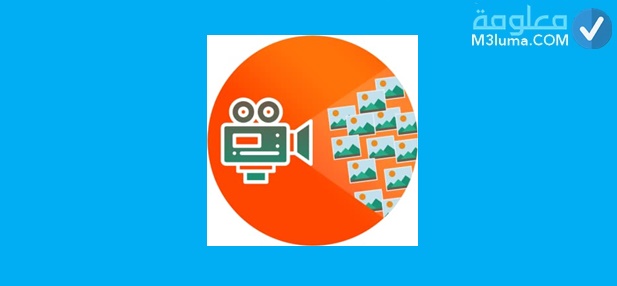
بعد التعرف على أهم برنامج من أجل استخراج الصور من مقاطع فيديو بدقة عالية للهواتف التي تعمل بنظام تشغيل ios، الآن سنقدم أفضل أداة لـ استخراج الصور من الفيديو للاندرويد، وهو تطبيق GreenBizkit المتاح على متجر جوجل بلاي، يتمتع هذا التطبيق بمميزات عدة على مستوى التشغيل فهو سهل للغاية ومجاني أيضا، يمكنك استخراج الصور عن طريقه بجودة عالية.
يتم تطوير هذا التطبيق بشكل مستمر فآخر تحديث أجرية عليه كان في الأيام القليلة المضاية 08/06/2022، ليس هذا وحسب فالتطبيق آمن بشكل كبير ويعمل على الحفاظ على سرية بيانتك وعدم مشاركتها، المميز في التطبيق أنه يختلف حسب سن المستخدم ومنطقته أيضا.
اقرأ أيضاً
الكتابة على الصور اون لاين للاندرويد
كيفية التعديل على ملف pdf (حذف واضافة نص) للاندرويد والكمبيوتر بدون برامج
طريقة استخراج الصور من الفيديو عبر تطبيق GreenBizkit

عملية التشغيل سهلة أيضا، ولا تتجاوز قيامك ببعض الخطوات التالية:
أولا: قم بتحميل تطبيق GreenBizkit من جوجل بلاي أو من خلال النقر على الرابط التالي:
ثانيا: بعد التحميل والتثبيت باشر عملية التشغيل من خلال فتح التطبيق قم اضافة مقطع فيديو موجود على جهازك.
ثالثا: يتيح لك التطبيق خاصية التقاط الصورة كإطار من الفيديو الخاص بك في موضع أو التقاط مجموعة من الصور من مقاطع الفيديو الخاصة بك.
رابعا: المهم عليك بتحديد نقطة البداية والنهاية لعرض الفيديو بالإضافة إلى عدد الإطارات التي تريد استخراجها.
خامسا: سيعمل التطبيق بشكل تلقائي على حفظ الصور على الهاتف مباشرة.
للإشارة فقط الميزة الرائعة بالتطبيق أن الصور التي تم إزالتها من الفيديو هي بنفس حجم (أبعاد) الفيديو، والشيء الذس قد لا يروق الكثيرين أن التطبيق يتضمن اعلانات.
اقرأ أيضاً
أفضل 14 موقع للكتابة على الصور اون لاين 3D
برنامج استخراج الصور من الفيديو بجودة عالية
إليك أحد البرامج الرائعة الأخرى التي يمكنك العمل بها لأخد الصور أو استخراجها من مقاطع الفيديو، لكن هذه المرة على أجهزة الكمبيوتر والأجهل هنا أن هذا البرنامج ImageGrab يعمل على كافة نسخ الويندوز حتى القديمة منها، يتيح لك البرنامج كل التقنيات لاستخراج الصور من الفيديو بجودة عالية والاحتفاظ بها على جهازك، الأهم أن ImageGrab مجاني مع كل خيارات التشغيل التي يقدمها، كما أنه بسيط على مستوى التشغيل مع واجهة استخدام أيضا بسيطة وعملية بالكامل.
يعد ImageGrab أفضل واقوى برامج على مستوى استخراج الصور من مقاطع الفيديو والافلام بجودة عالية جدا، والجميل أن العملية تتم فقط بنقرة زر واحدة، وإليك كيف من خلال التعليمات:
1: أولا تحمل البرنامج من خلال النقر على من هنا.
2: بعد تنزيل ImageGrab وتثبيته بشكل اعتيادي على جهازك قم ببدأ التشغيل.
3: اتجه إلى علامة الفولدر الموجودة أعلى البرنامج ناحية اليسار قم بالنقر عليها.
4: ثم حدد الفيديو الذي ترغب باستخراج الصور منه أو تستطيع اختصار الأمر بالضغط على زر CTRL+O.
5: سيقوم البرنامج بعد ذلك بعرض الفيديو كما هو مبين بالصورة التالية.

6: في الخطوة التالية تعمل على تحريك مؤشر تشغيل الفديو على اللقطة أو الصورة التي تريد استخراجها من الفيديو.
7: ما أن تحدد اللقطة التي تريد تنقر مباشرة على زر F5 ليتم اخذ الصورة ووضعها في يسار البرنامج، بهذه الطريقة يتم حفظها بشكل تلقائي من البرنامج وبأعلى جودة يمكنك العودة إليها وتصفحها ضمن مجلد الصور Pictures.
اقرأ أيضاً
أفضل 20 مواقع الكتابة على الصور اون لاين بالعربي
برنامج نسخ النص من الصور للأندرويد ويدعم العربية
استخراج الصور من الفيديو للكمبيوتر بدون برامج
تابع معنا طريقة استخراج الصور من ملفات الفيديو بسهولة وبجودة عالية من خلال الكمبيوتر وبدون إستعمال أي برامج، إذ يتوفر نظام تشغيل ويندوز على برنامج مدمج خاص بأخد الصور من الفيديو ولعل أغلب مستعملي الكمبيوتر يعرفونه، كما أنه هناك عملية جد بسيطة للغاية فقط تتم عبر أزرار لوحة المفاتيح لأخد صورة من أي فيديو تريد وجودة جد عالية أيضا.
الجميل في هذه الطريقة أنها تمكنك من استخراج الصور من الفيديو اون لاين بمعنى أنك قادر على اخد الصورة حتى إذا كنت تشاهذ فيديو على منصت اليوتيوب أو فيلم في أي موقع، وسنشرح كيف يمكنك أخد الصورة دون لم الشاشة أو ايقاف الفيديو، يكفي أن تكون سريع في العملية كي تلتقط الصورة التي تريد من الفيديو دون أن تضظر لإيقافه.
هناك طريقتان لاستخراج الصور من الفيديو للكمبيوتر بدون برامج، سنعمد إلى شرحهما معا وفق التالي:
الطريقة الأولى عبر برنامج Outil capteur d’ecran

الأمر سهل للغاية كل ما عليك فعله هو اتباع التعليمات التالية:
أولا:
قم بالتوجه إلى خيار ابدأ، قم بالنقر عليها وابحث عن برنامج Outil capteur d’ecran تماما كما هو مبين لك بالصورة.
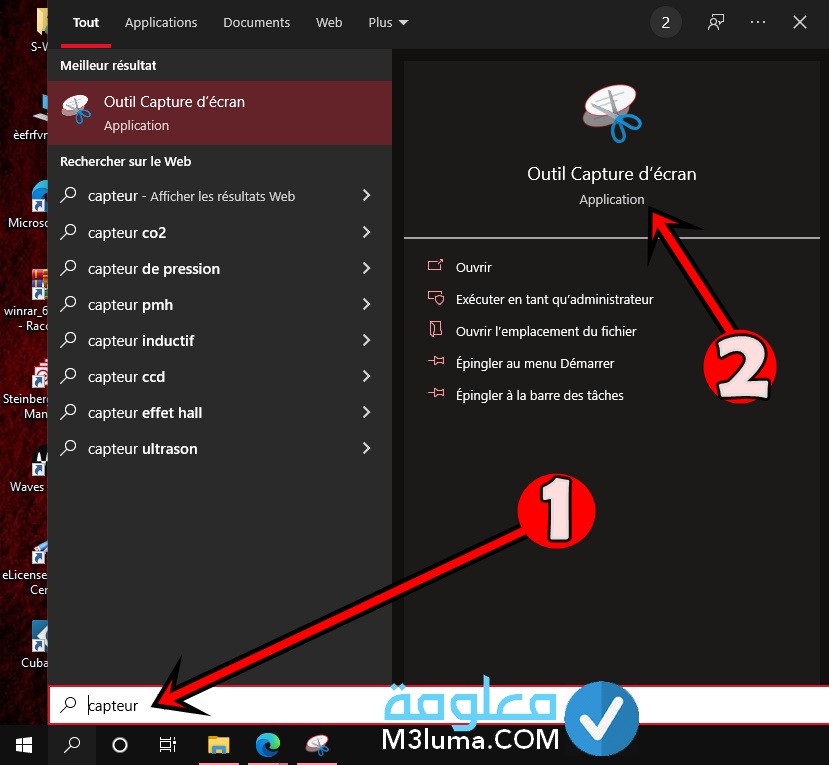
ثانيا:
قم بانقر على البرنامج من أجل فتحه للتشغيل.
ثالثا:
قم بفتح الفيديو الذي تريد استخراج الصورة منه، وضع فوقه البرنامج.
رابعا:
اختر اللقطة من الفيديو التي تريد اسخراج الصورة منها وانقر على خيار التقاط كما هو مبين في الصورة.
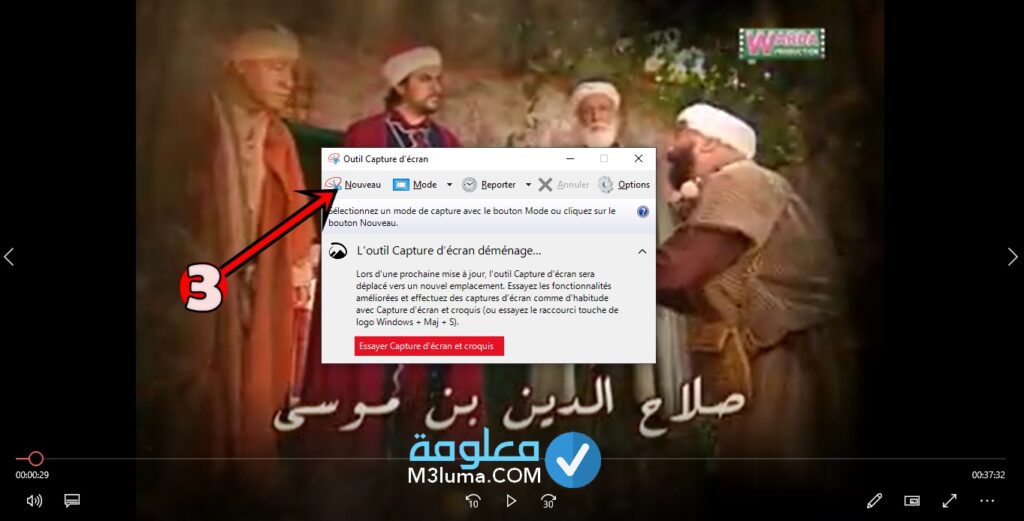
خامسا:
يمكنك ايقاف الفيديو أخد الصورة بأريحية، المهم سترى أن البرنامج استخرج الصورة من الفيديو.
سادسا:
اتجه إلى القائمة العلوية واضغط على خيار حفظ.
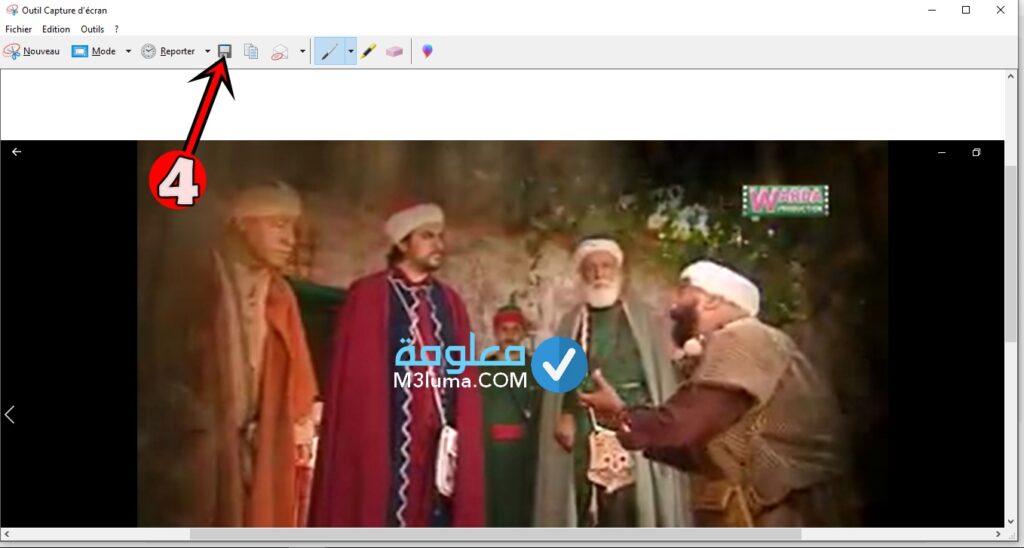
سابعا:
ستظهر لك نافدة من أجل تحديد مكان الحفظ وتسمية الصورة، بهذا يمكنك العودة إليها وفتحها بكل بساطة شديدة.
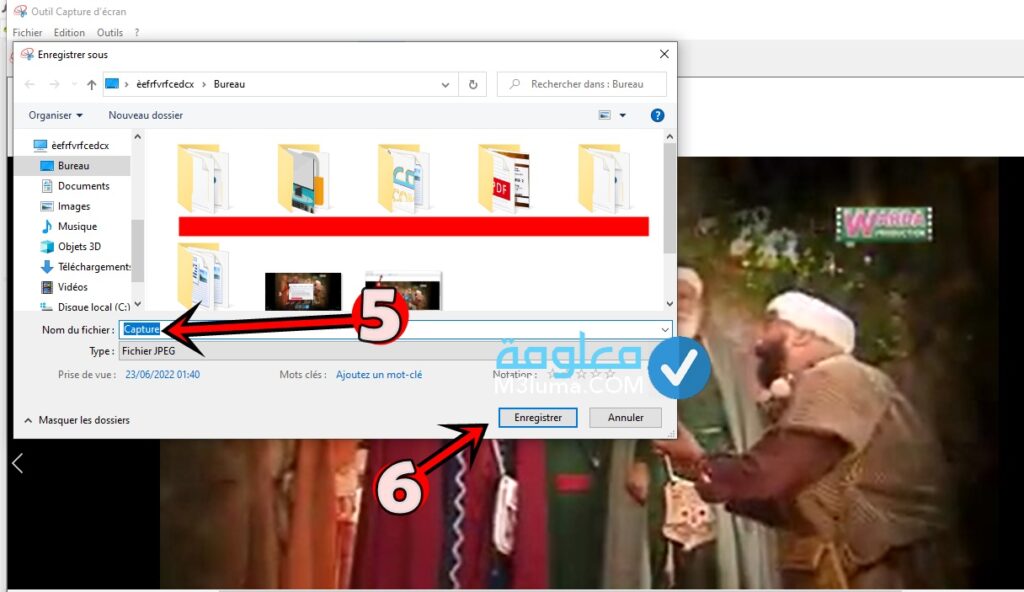
اقرأ أيضاً
معرفة نوع الخط العربي من الصورة بطريقة سهلة وصحيحة 100%
الطريقة الثانية عن طريقة أزرار لوحة المفاتيح
هذه الطريقة نسبيا أسهل بكثير من الطريقة الأولى، لأنها تعتمد على نقرتين فقط من لوحة المفاتيح فيتم أخط صورة لشاشة أو لمقطع فيديو أو أي شيء معروض على الكمبيوتر، الجميل في الطريقتين أن الصور يتم أخدهما بجودة ومقاس أصلي وفق الشاشة، وإليك كيف من خلال التعليمات البسيطة التالية:
أولا:
قم بفتح الفيديو الذي تريد استخراج الصور منه.
ثانيا:
العملية تعتمد على السرعة فإذا أردت أخد لقطة معينة من الفيديو فيمكنك هذا عبر النقر بسرعة على زرين بلوحة الفاتيح وهذا دون تحريك زر الماوس، أو ايقاف الفيديو.
ثالثا:
أو يمكنك ايقاف الفيديو استخراج الصورة بكل أريحية عن طريق الضغط أولا على زري fin + prntscrn
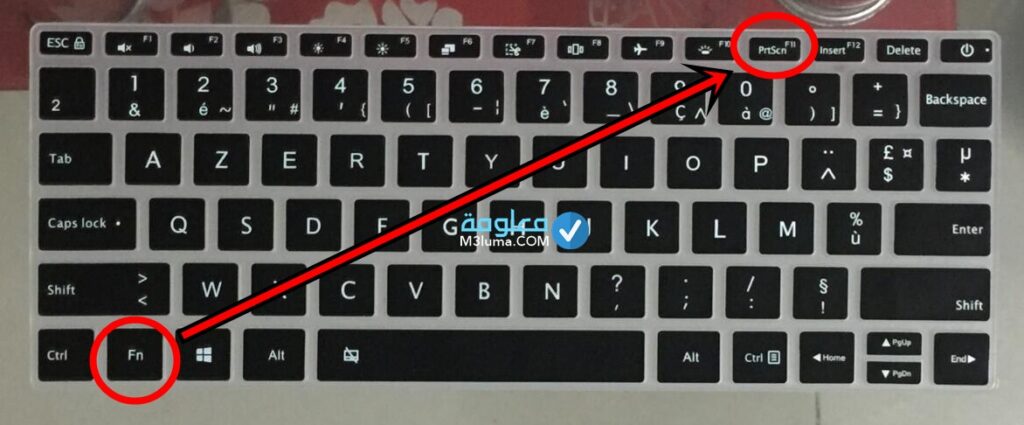
رابعا:
بهذه الطريقة يتم أخد الصورة للفيديو، قم الآن بفتح أي ملف وورد مثلا أو أي برنامج خاص بالتعديل على الصور وقم بلص الصورة عن طريق الضغط على زر المواس الأيمن، ثم النقر على خيار coller أو عبر النقر على زري ctrl+ V فيتم لصق الصورة وحفظها في أي ملف تريد مع الإستم الذي تريد.
اقرأ أيضاً
ازالة العلامة المائية من ملفات pdf اون لاين عبر العديد من الطرق المختلفة
إلى هنا ننهي تفاصيل موضوعنا اليوم بخصوص استخراج الصورة من مقاطع الفيديو بأعلى دقة للموبايل والكمبيوتر، وقد تابعنا سهولة الأمر عن طريق الإستعانة بأفضل البرامج على مستوى الهواتف الذكية وحتى بالنسبة للكمبيوتر يمكنك استخراج الصورة من أي فيديو على الجهاز أو اون لاين بخطوات سهلة وبجودة عالية.











